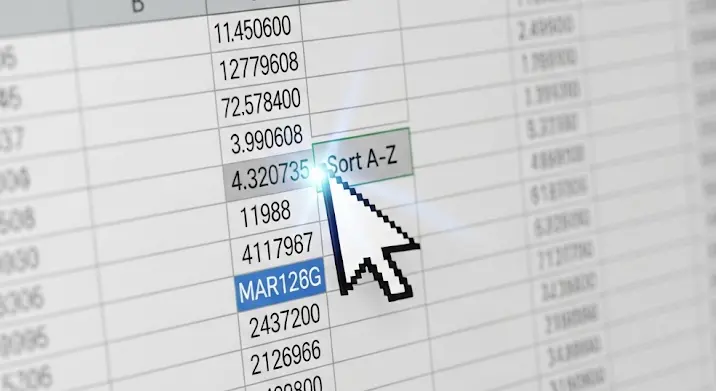
Az Excel egy hatalmas erőmű, ha adatok kezeléséről van szó. Azonban amikor vegyes formátumú cellák rendezésére kerül sor (például szöveg és számok egy oszlopban), a dolgok hirtelen bonyolultabbá válhatnak. Ez a cikk részletesen bemutatja, hogyan lehet ezt a kihívást leküzdeni, és hogyan biztosíthatod, hogy az adataid rendezése mindig a várakozásaidnak megfelelően történjen.
Miért Keverednek A Formátumok?
Gyakran előfordul, hogy egy Excel oszlopban számok és szövegek keverednek. Ennek több oka is lehet:
- Adatimport: Ha az adatokat CSV-ből, TXT-ből vagy más forrásból importálod, előfordulhat, hogy az Excel nem megfelelően ismeri fel a formátumokat.
- Felhasználói bevitel: A felhasználók véletlenül szöveget (például betűket vagy szimbólumokat) írnak egy számnak szánt cellába.
- Képletek: Egy képlet hibásan ad vissza szöveget a szám helyett.
A Probléma: Hibás Rendezés
Amikor az Excel egy oszlopban szöveget és számokat is talál, a rendezés nem mindig lesz logikus. Alapértelmezés szerint az Excel a szöveget a számok elé sorolja, vagy egyszerűen nem kezeli megfelelően a vegyes formátumokat, ami zavaró eredményekhez vezethet. Például, ha egy oszlopban „1”, „2”, és „Szöveg” szerepel, az Excel a „Szöveget” fogja elsőnek rendezni.
Megoldások a Vegyes Formátumú Rendezésre
Szerencsére többféle módszer is létezik a vegyes formátumú cellák rendezésére Excelben. Nézzük meg a leggyakoribb és leghatékonyabb módszereket:
1. A Formátum Egységesítése
A legkézenfekvőbb megoldás a formátum egységesítése. Ha az oszlopban minden értéknek számnak kell lennie, akkor alakítsd át a szöveget számmá. Ezt többféleképpen teheted meg:
- Szövegből szám konvertálás: Használhatod a
VALUEfüggvényt. Ha például azA1cellában szövegként tárolt szám van, írd be egy másik cellába a=VALUE(A1)képletet. Ezután húzd le a képletet a teljes oszlopra. - „Számként tárolt számok” hiba javítása: Az Excel néha figyelmeztet, ha egy számot szövegként tárol. Ilyenkor az adott cellák mellett egy kis hiba ikon jelenik meg. Kattints a hiba ikonra, és válaszd a „Konvertálás számmá” opciót.
- Másolás és beillesztés speciális formázással: Jelöld ki a teljes oszlopot, másold ki, majd illeszd be ugyanoda úgy, hogy a beillesztésnél a „Csak értékek” opciót választod. Ez eltávolíthatja a formázási hibákat.
Fontos: Miután átalakítottad a szöveget számmá, ellenőrizd, hogy az eredmény helyes-e. Előfordulhat, hogy a szövegben lévő karakterek (például betűk vagy szimbólumok) átalakítási hibákat okoznak.
2. Segédoszlop Használata
Ha nem tudod vagy nem akarod megváltoztatni az eredeti adatokat, egy segédoszlop használata jó megoldás lehet. A segédoszlopban egy képlet segítségével átalakítod az adatokat a rendezéshez:
- Hozzáadj egy új oszlopot az adatok mellé.
- Az első cellába írj egy képletet, amely eldönti, hogy az adott cella értéke szám-e vagy szöveg. Például a
=ISNUMBER(A1)képletTRUEértéket ad vissza, ha azA1cella tartalma szám, ésFALSEértéket, ha szöveg. - Ha szöveg, adj neki egy olyan értéket, ami a számok után rendeződik (pl. nagy szám), ha szám, add vissza az eredeti értéket. Ehhez használhatod az
IFfüggvényt:=IF(ISNUMBER(A1), A1, 999999999). - Húzd le a képletet a teljes oszlopra.
- Rendezd az adatokat a segédoszlop alapján.
Ez a módszer lehetővé teszi, hogy az eredeti adatok érintetlenek maradjanak, miközben a rendezés a kívánt módon történik.
3. Speciális Rendező Opciók Használata
Az Excel speciális rendező opciói néha segíthetnek a vegyes formátumú adatok kezelésében. A Speciális Rendezés párbeszédpanelen (Adatok > Rendezés) beállíthatod, hogy az Excel hogyan kezelje az üres cellákat, és hogyan rendezze az egyes oszlopokat.
Bár ez a módszer nem mindig működik tökéletesen vegyes formátumú adatok esetén, érdemes kipróbálni, ha a fenti módszerek nem hoznak megfelelő eredményt.
4. VBA Kód Használata (Haladó)
Ha bonyolultabb rendezési igényeid vannak, a VBA kód (Visual Basic for Applications) használata lehet a megoldás. VBA segítségével egyedi rendezési algoritmusokat hozhatsz létre, amelyek figyelembe veszik a vegyes formátumú adatok sajátosságait.
Ez a módszer haladó felhasználóknak ajánlott, mivel programozási ismereteket igényel.
Összefoglalás
A vegyes formátumú Excel cellák rendezése kihívást jelenthet, de a fenti módszerekkel hatékonyan kezelhető. A legfontosabb, hogy megértsd, miért keverednek a formátumok, és válaszd a megfelelő megoldást a problémádra. Legyen szó formátum egységesítésről, segédoszlop használatáról vagy VBA kód írásáról, a cél az, hogy az adataid rendezése mindig a várakozásaidnak megfelelően történjen.
Ne feledd, a gyakorlat teszi a mestert! Próbáld ki a különböző módszereket a saját adataidon, és hamarosan profi leszel a rendezés terén.
